
Windows 7 및윈도우 비스타는 윈도우 에어로 (Windows Aero)라는 옵션이 있음을 눈치 챘을 것이다. 이 기능을 사용하면 투명한 헤더를 만들 수 있고, 응용 프로그램을 스케치하고, 한 번의 마우스 클릭으로 모든 비활성 창을 최소화하는 등 컴퓨터를보다 편리하고 편리하게 사용할 수 있습니다. 이 옵션의 정상적인 작동을 위해서는 많은 리소스, 특히 비디오 메모리가 필요합니다. Windows Aero의 데스크톱 성능을 평가해야하는 이유입니다. 이러한 기능을 수행하는 컴퓨터가 너무 오래된 경우 인터페이스를 단순화하거나 하드웨어 데이터를 업데이트 할 수 있습니다.

Aero의 유리면이 가득 차 있습니다.Windows 7, Home 확장 및 Vista에서 볼 수 있습니다. 그것은 아름답지만 일부 사용자의 경우 컴퓨터의 성능 저하로 인해 쓸모없고 불편할 수 있습니다. 물론이 기능을 끄면 컴퓨터가 더욱 강력 해지고 최신 게임으로 작업 할 수 있지만 성능에서 어느 정도의 이득을 얻을 것이라고 기대해서는 안됩니다.
영어에서 aero라는 단어는 다음과 같이 번역됩니다."공기가 잘 통하는". Windows Aero는 투명도를 비롯하여 완전히 새로운 유형의 창 모양과 Win + Tab 키 조합을 통해 스크롤 할 때 나타나는 3D 효과입니다. 종종 Windows Aero의 데스크톱 성능이 낮아서이 옵션을 없애는 것이 바람직하다고 느끼는 경우가 있습니다.
인터페이스는 테마와 함께 제공됩니다. 기본적으로 Windows 7 또는 Vista 운영 체제를 설치하면이 기능을 지원하는 테마가 활성화됩니다. 이 기능을 사용하지 않으려면 개인 설정에서 다른 주제를 선택해야합니다. 목록에서 기본 단순화 된 주제 또는 높은 대비를 갖는 주제를 선택하십시오. 그들로부터 당신이 좋아하는 것을 고를 수 있습니다. 예를 들어, Windows 7의 단순화 된 스타일은 Windows Aero와 모양이 매우 유사하지만 투명도가 사용되지 않습니다.
테마 변경은 창 모양에 영향을 미치며,바탕 화면 배경 이미지 및 시스템 사운드를 사용했습니다. 다르게 할 수 있습니다 : 에어로는 그대로두고 투명도를 끕니다 (테마 설정에서 직접 할 수 있습니다. 색상 설정을 조정할 수도 있습니다).
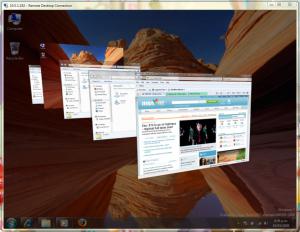
방법에 대한 몇 가지 방법에 대해 이야기 해 봅시다.Windows Aero의 성능을 향상시킵니다. 예를 들어, 시각 효과에 대한 설정으로 이동할 수 있습니다. 이렇게하려면 시작 메뉴의 검색 창을 사용하고 같은 이름의 항목을 선택하기 만하면됩니다. 그런 다음, "보기 및 성능 설정"창을 열라는 메시지가 표시됩니다.이 창에서는 의견이 지나치지 않은 매개 변수를 비활성화 할 수 있습니다. 예를 들어, "시작"메뉴와 작업 표시 줄에서 "애니메이션"옵션의 선택을 취소 할 수 있습니다. 이렇게하면 Windows Aero의 성능이 크게 향상됩니다. 시각적 효과가 전혀 필요하지 않은 경우 "개인 설정"항목에서 단순화 된 스타일을 간단히 선택할 수 있습니다.이 스타일은 데스크탑 컨텍스트 메뉴를 호출하면 표시됩니다.
또 다른 좋은 방법이있다.Windows Aero의 데스크톱 성능을 향상시킵니다. 비디오 카드 용 드라이버를 업데이트 할 수 있습니다. 컴퓨터에 어떤 비디오 카드가 있는지 알 필요가 없습니다. 바탕 화면의 "내 컴퓨터"바로 가기의 상황에 맞는 메뉴로 가서 "등록 정보"항목을 선택하고 새 창에서 "장치 관리자"를 찾으십시오. 다음으로, 카드의 최신 드라이버 만 다운로드하면됩니다.

운영 체제 Windows 7 및 Vista 수신액티브 옵션 에어로가 장착 된 데스크톱 성능을 평가하는 매우 흥미로운 기능입니다. 이 매개 변수는 시스템이 이러한 점검 결과를 화면에 표시한다는 점에서 고유합니다. 결과적으로 Windows Aero의 데스크톱 성능이 일반적으로 어떤 것인지 보여주는 데이터가 제공됩니다. 특수 프로그램을 사용하지 않고도 값을 변경할 수 있습니다. 시스템 설정을 최적화하면 얻을 수 있습니다.
시스템이 원래 제공 한 평가하드 드라이브에 저장되므로 값을 쉽게 배우지 않고 수동으로 교체 할 수 있습니다. From : WindowsPerformanceWinSATDataStore 경로로 이동해야합니다. 그러나 실제 계수를 변경하려면 컴퓨터의 성능을 향상시켜야합니다. 운영 체제 Windows 7 및 Windows Vista는 전임자보다 리소스 집약적이므로 효과적인 운영을 위해 프로세서, RAM 및 비디오 카드를 오버 클록 할 수있을뿐 아니라 새로운 구성 요소를 구입할 수 있으므로 더 나은 선택이 될 수 있습니다.

이제 Windows Aero의 데스크톱 성능이 무엇인지 알 수있을뿐만 아니라 Windows Aero에 영향을 미치는 방법도 알게되었습니다. 행운을 빌어 요!
</ p>